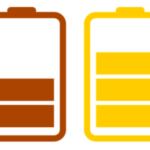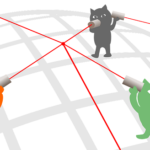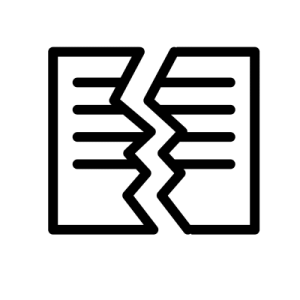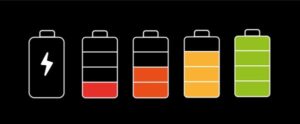前回はiPhoneのカレンダーアプリの登録方法について説明しました。
【参考記事】→iPhoneのカレンダーアプリでイベント登録する方法を丁寧に書いてみた
今回はその上で、iPhoneのカレンダーアプリをより使いこなすための使い方について、説明していきます!
カレンダーの表示単位の切り替え
カレンダーで年単位の表示を見る
「○○○○年」のところをタップすると、年間のカレンダーを見ることが出来ます。
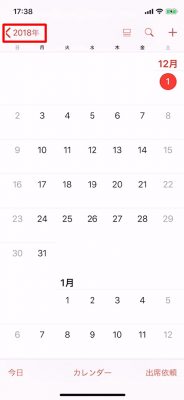
また、年表示の場合は上下にスライドすることで、前年以前や来年以降の年を見ることも出来ます。
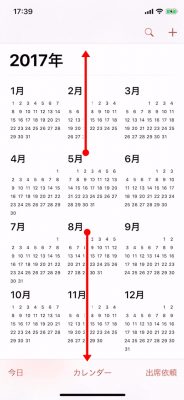
カレンダーで月単位の表示を見る
カレンダーを年単位から月単位の表示に戻すには、見たい月の部分をタップして移動します。
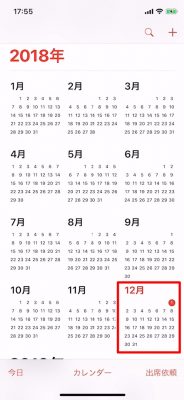
月単位のカレンダーで赤丸で表示されている部分は、今日の日付になります。
また、月単位の表示で日付の下にグレーの小さな丸がついている場所は、スケジュールが入っている表示になります。

この月単位のカレンダー表示でも年単位同様に、上下にスライドすることで、前月以前や来月以降の月を見ることも出来ます。
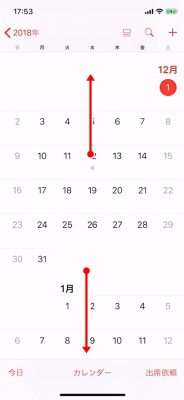
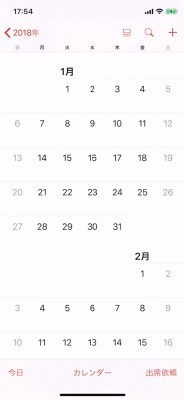
月単位のカレンダーでイベントの中身を確認する
実は月単位の表示から、グレーの小さな丸のあるイベントの中身を確認することが出来ます。
右上のアイコン(![]() )をタップすると、下にイベントの内容が表示されます。
)をタップすると、下にイベントの内容が表示されます。


この状態で灰色のイベントがある日付をタップすると、選択した日のイベントを一覧で表示することが出来ます。


なお、このイベント一覧の表示方法を解除する場合は、右上のアイコン(![]() )を再度タップしてオフにすると、解除されます。
)を再度タップしてオフにすると、解除されます。
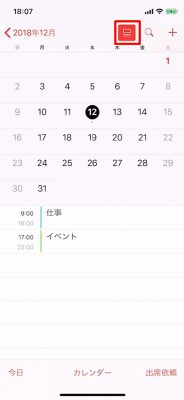
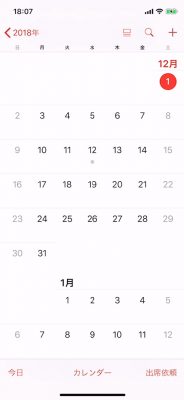
カレンダーで週単位の表示を見る
iPhoneのカレンダーアプリで週単位の表示を見るには、端末を横向きに使用する必要があります。
端末を横向きにすると、その日の日付近くから週単位の表示を開始します。
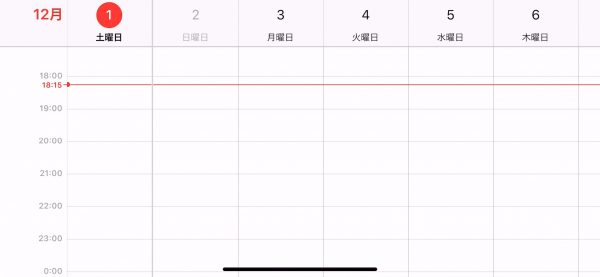
その日がカレンダーの近くにある場合にのみ、現在の時刻の赤線が表示されます。
この状態で
- 左右にスライドすると前後の日程の内容が表示
- 上下にスライドすると前後の時間の内容が表示
されるようになります。
カレンダーで一日単位の表示を見る
月間カレンダーから日付をタップすると、その日のスケジュールが表示されます。
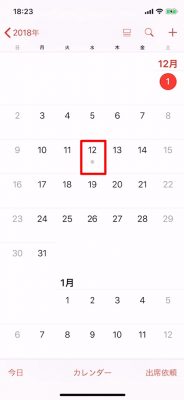
もし月間カレンダーに戻る場合は「○○月」と表示されたところを押すと月間のカレンダーに戻ることが出来ます。

週単位のカレンダーと同じく、日の詳細カレンダーを見ている状態で
- 左右にスライドすると前後の日程の内容が表示
- 上下にスライドすると前後の時間の内容が表示
されるようになります。

イベントの詳細を表示する
イベントの情報が見えているカレンダー内でイベントをタップすると、そのイベントの詳細が表示されます。
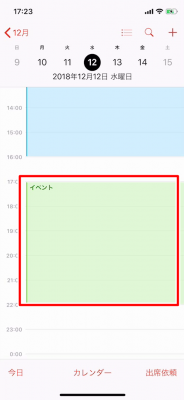
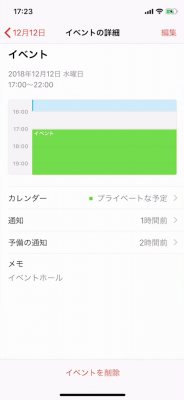
イベントリストを表示する(解除する)
上のメニューバーにある箇条書きのアイコン(![]() )をタップすると、イベントのある日を一覧表示にできます。
)をタップすると、イベントのある日を一覧表示にできます。
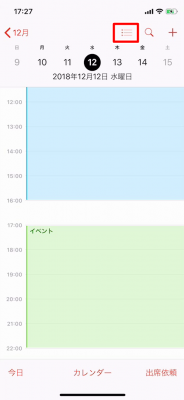
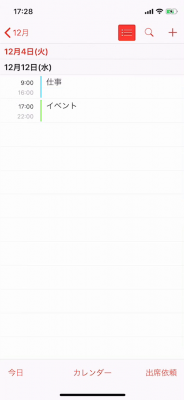
また、イベントリストの表示を解除する場合は、選択していた箇条書きのアイコンをもう一度タップして、非選択の状態に戻せば可能です。
今日のスケジュールを表示する
左下にある「今日」をタップすると、本日の日付と時間に移動します。
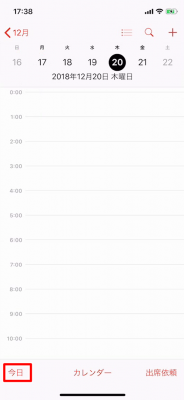

カレンダーの日程を移動する
日程のところを押さえたまま左右にすばやくスライドすると、一週間前や一週間後の日程に一気に移動できます。
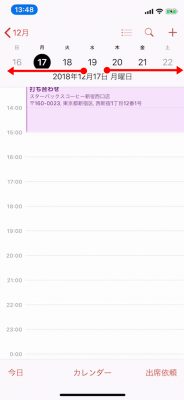
日程のところをタップすると、予定が確認できます。
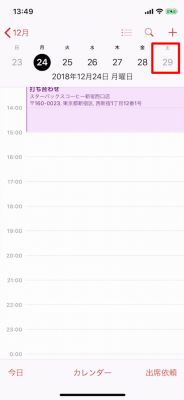

カレンダーアプリで分別して設定した予定だけを表示する
カレンダーアプリでは、登録した際に分別したスケジュールのみを表示して見ることが可能です。
まず「カレンダー」をタップします。
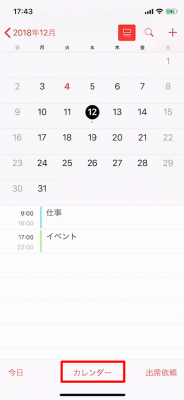
カレンダー名が一覧で表示されている中から、表示したいメニューにだけチェックを入れて「完了」をタップする。
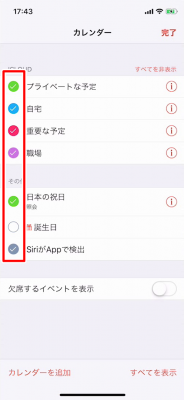
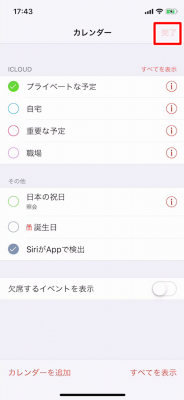
イベントを確認すると、チェックした表示のみが表示されていることが分かります。
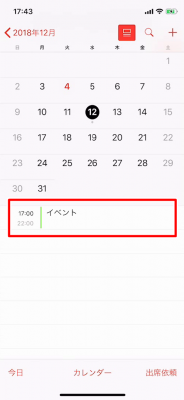
イベントの検索
上バーにある虫眼鏡アイコン(![]() )をタップすると、検索バーが出現します。
)をタップすると、検索バーが出現します。

この検索バーに文字を入れることで、一致するイベントが一覧で表示されます。
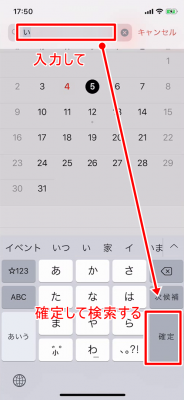
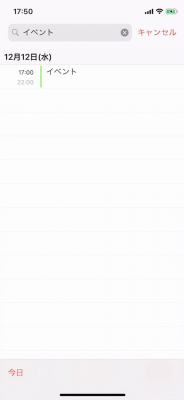
解除する場合は「キャンセル」もしくはバツボタンをタップすることで、解除できます。
以上がカレンダーアプリの基本的な使い方になります。
この記事が役に立った場合はSNSでのシェアをよろしくお願いします